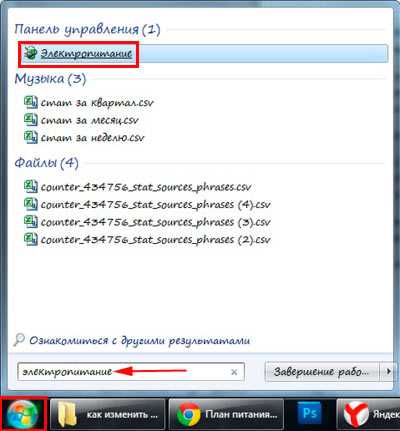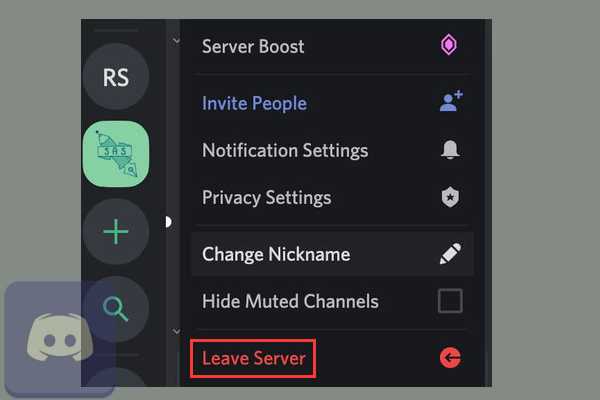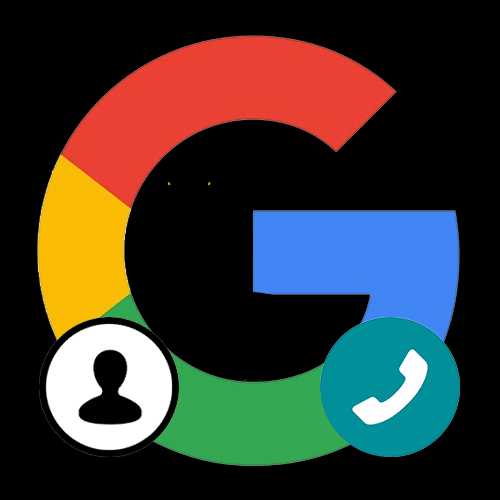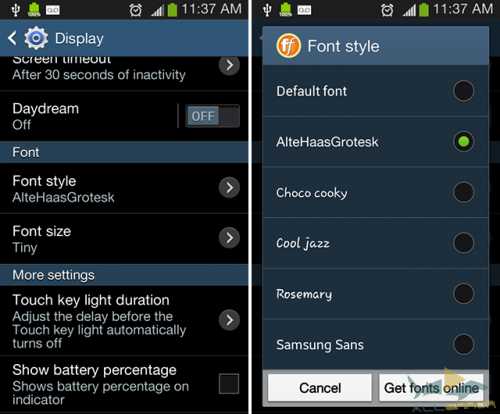Поддержка cms bios
Поддержка CSM — что это в биосе? (Launch CSM)
Приветствую друзья. Продолжаем изучать биос, его настройки, сегодня разбор полетов будет по поводу поддержки CSM в биосе. Постараюсь найти адекватную информацию и написать простыми словами.
Поддержка CSM в биосе — что это такое?
CSM — функция, позволяющая установить более старую операционку. Например Windows 7, да, это уже к сожалению считается устаревшей системой, а вот можно ли установить XP — неизвестно, вполне возможно что нет..
CSM расшифровывается как Launch Compatibility Support Module, переводится примерно как модуль поддержки запуска в режиме совместимости.
Название функции зависит от модели материнской платы, примеры названия:
- Launch CSM
- CMS Boot
- UEFI and Legacy OS
- CMS OS
Часто расположение настройки — раздел Boot (либо раздел, в названии которого указано данное слово).
Все дело в том, что новый формат биоса UEFI не поддерживает загрузку с MBR (Master Boot Record). Теперь используется новый способ разметки — GPT (GUID Partion Table), который поддерживает жесткие диски более 2 ТБ, неограниченное количество разделов и другое. А вот для поддержки и загрузки с MBR — нужна функция CSM.
Опция Launch CSM в биосе ASUS:
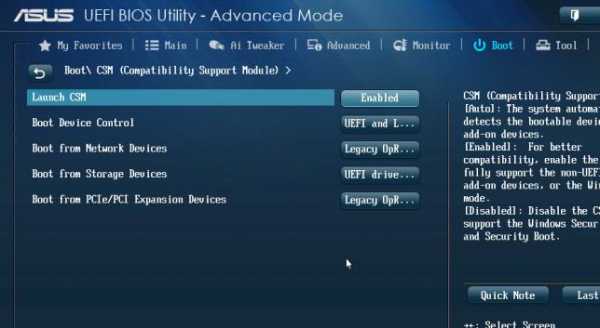
РЕКЛАМА
Разумеется:
- Enabled — включено.
- Disabled — отключено.
- Auto — автоматически режим, в принципе, можно его использовать, если биос корректно распознает тип загрузочной записи (MBR или GPT).
Просто так настройки биоса никогда не изменяйте. Чревато неприятными последствиями, например винда вообще перестанет загружаться!
Настройка в биосе Гигабайт, здесь она называется CSM Support:
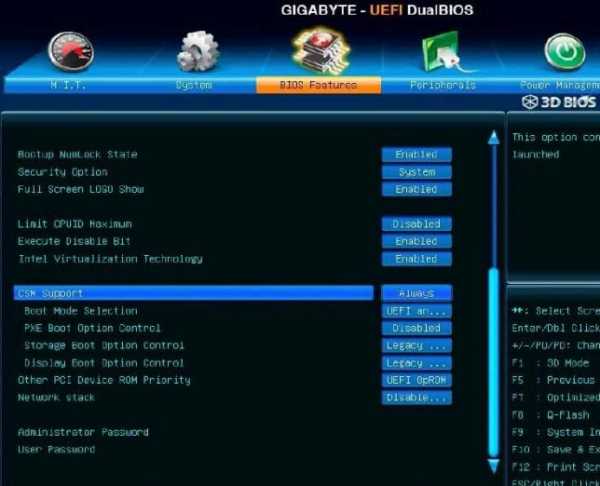
РЕКЛАМА
Поддержка CSM — включать или нет?
- Наверно уже догадались — включать нужно если вы хотите установить старую винду. Но перед этим убедитесь о наличии дров под ваше оборудование, а также учтите, то новые процы все таки лучше работают с Windows 10. Почему? Новейшие инструкции в процессорах. Касается и Intel и AMD.
- Кроме отключения CSM еще часто нужно отключать настройку Secure Boot, которая запрещает устанавливать стороннюю операционную, которая отличается от той, которую предусмотрел производитель. Например — человек купил ноут с Windows 8, а семерку или даже десятку установить не может. Причина именно в этой настройке Secure Boot.
Заключение
Выяснили:
- Поддержка CSM — режим, при котором могут работать старые виндовсы. Какие? Именно те, которые используют загрузочную запись MBR.
- Включать или нет — зависит от ситуации. Нужно установить старую винду — соответственно включать.
Удачи и добра, до новых встреч!
На главную! 08.10.2019|
Legacy BIOS Option ROM Allocation Considerations In Legacy BIOS boot mode, PC architecture constraints are placed on Legacy Option ROM allocation. These constraints are not placed on UEFI Option ROMs, which are commonly referred to as UEFI drivers. The system BIOS allocates 128 Kbytes of address space for Option ROMs. This address space is shared between on-board devices and PCIe plug-in cards. This fixed address space limitation is imposed by the PC architecture and not by the BIOS itself.
You can to exhaust the available address space when installing PCIe plug-in cards. When the address space is exhausted, the BIOS displays an Option ROM Space Exhausted message, which means that one or more devices cannot load Option ROMs. For example, if you install a SCSI PCIe card, you might encounter the following message : Option ROM Space Exhausted - Device XXX Disabled By default, all on-board Options ROMs are enabled in the BIOS. However, you can disable most of these Option ROMs, unless they are required to support booting from the associated device or to provide some other boot-time function. For example, it is not necessary to load the Option ROM for the on-board network ports unless you mean to boot from one or more network ports (even then, you can disable the Options ROMs for the remaining ports). To minimize server boot time and reduce the likelihood of exhausting the available Option ROM address space, disable the Option ROMs for all devices that you do not intend to boot from. Enable Option ROMs only for those devices from which you intend to boot. |
Legacy BIOS Option ROM В режиме загрузки Legacy Option ROM (наследния совместимости) BIOS, архитектура ПК накладываются ограничения на выделение ресурсов. Эти ограничения не распространяются на UEFI дополнительных ПЗУ (ROMs) , которые обычно называют драйверами UEFI. Система BIOS выделяет 128 Кбайт адресного пространства для дополнительных Option ROMs - Вариантов загрузок.
Это адресное пространство делится между бортовыми устройствами и PCIe и сменными картами. Эта фиксированная адресное пространство ограничение налагается архитектурой ПК, а не самим BIOS. Вы можете исчерпать доступное адресное пространство при установке PCIe - съемных плат. Когда адресное пространство исчерпаны, BIOS отображает сообщение исчерпаны ресурсы - (Option ROM Space Exhausted) , это означает, что одно или несколько устройств не может загрузить дополнительных ПЗУ. Например, если вы установите SCSI PCIe карты, вы можете столкнуться со следующим сообщением: Option ROM Space Exhausted - Device XXX Disabled По умолчанию, все на борту Опции диски включены в BIOS. Тем не менее, вы можете отключить большинство из этих дополнительных ПЗУ, если они не требуются для поддержки загрузки с соответствующего устройства или предоставить какую-либо другую функцию во время загрузки. Например, не стоит загружать дополнительного ПЗУ для сетевых портов на борту, если вы имеете в виду, чтобы загрузиться с одного или нескольких сетевых портов (даже тогда, вы можете отключить опции диски для остальных портов). Чтобы свести к минимуму время загрузки и снизить вероятность исчерпания доступного Option ROM - адресного пространства, отключите диски с которых вы не намерены загрузиться. |
ASUSTeK Computer Inc. -Support- Поддержка CPU
PRIME h410I-PLUS/CSM
В следующей таблице показано, какие процессоры совместимы с этой материнской платой
| Процессор | Начиная с ревизии | Начиная с BIOS | Примечание |
|---|---|---|---|
| Pentium G5420 (3.8GHz, 2C, L3:4M, 54W, rev.U0) | ALL | 1404 |
Если версия BIOS вашей материнской платы является более новой, чем версия, указанная выше, то вам не нужно обновлять BIOS. Если же версия BIOS вашей материнской платы старше, вам следует скачать и установить новую версию. Напоминаем вам, что процесс обновления BIOS чреват определенным риском, о котором можно узнать на странице "Метод прошивки BIOS", поэтому в случае отсутствия у вас соответствующего опыта мы рекомендуем обратиться за помощью к профессионалу или продавцу компьютерного оборудования.
Часто задаваемые вопросы о драйвере встраиваемой графической и...
BIOS и встроенное ПО
1. Что такое UEFI?
UEFI расшифровывается как Unified Extensible Firmware Interface (унифицированный расширяемый интерфейс встроенного ПО). UEFI заменяет стандартные решения BIOS и отличается более высокой гибкостью, быстродействием, эффективностью и отсутствием ограничений по размеру драйверов. Предзагрузочное встроенное ПО может быть построено на базе 32-разрядной архитектуры, 64-разрядной архитектуры или архитектуры IA64. Двоичная совместимость отсутствует. Модуль поддержки совместимости (CSM) используется для загрузки старых операционных систем и взаимодействия со старым встроенным ПО.
Драйверы страиваемой графической и мультимедийной системы Intel® (Intel® EMGD) для процессоров Intel® Atom™ серии E6xx и блока системных контроллеров Intel® US15W поддерживают драйверы протокола вывода графики (GOP) расширяемого интерфейса встроенного ПО (EFI), включаемые в предзагрузочное встроенное системное ПО UEFI. Драйвер EFI GOP поддерживает быструю загрузку.
2. Совпадает ли Video BIOS (VBIOS) с драйвером протокола вывода графики (GOP)?
Нет. Драйвер GOP (в некоторой документации Intel EMGD также называемый видеодрайвером EFI) представляет собой замену стандартного VBIOS и позволяет использовать предзагрузочное встроенное ПО UEFI без модуля поддержки совместимости (CSM). Существуют ли драйверы Intel EMGD GOP для быстрой загрузки (с оптимизацией скорости и привязкой к платформе) и стандартные драйверы (поддерживающие несколько платформ).
Ниже приведено краткое сравнение GOP и BIOS графической системы:
- GOP: нет ограничения в 64 КБ. 32-разрядный защищенный режим. Модуль CSM не требуется. Оптимизирован для скорости (быстрая загрузка).
- VBIOS: ограничение в 64 КБ (блок системных контроллеров Intel® US15W) и ограничение 127 КБ (процессоры Intel Atom серии E6xx). 16-разрядные команды. Модуль CSM требуется со встроенным ПО UEFI. Производительность ниже, чем у модуля GOP CSM. vBIOS поддерживает 32-разрядную и 64-разрядную архитектуры.
3. Можно ли использовать VBIOS и драйвер GOP на одной платформе?
Нет.
4. Как связана память vBIOS с адаптером дисплея во встроенной предзагрузочной микропрограмме EFI?
Встроенная память VBIOS связана с ИД устройства PCI VGA (обычно шина 0, устройство 2, функция 0). Эта информация встраивается в предзагрузочное ПО EFI при компиляции или встраивается в изображение через программу для объединения встроенного ПО.
5. Какая версия VBIOS активируется при одновременном использовании внешней видеокарты (например, Matrox*) и внутренней графической системы (например, внутренней системы LVDS)?
Ответ зависит от параметра предзагрузочного ПО EFI. Если параметр «PCI as primary» доступен и включен, то встроенная память VBIOS с карты Matrox активируется. Если параметр «PCI as primary» не включен, активируется Intel EMGD VBIOS. Учтите, что на платформе может работать только один экземпляр vBIOS.
6. Какие существуют сценарии использования vBIOS в Windows* XP?
Windows XP использует VBIOS через прерывание INT 10h для вывода заставки и любых сообщений, пока не загрузятся драйверы графической системы. Учтите, что во время загрузки операционной системы она осуществляет запись изображения непосредственно в буфер кадров, минуя vBIOS. После загрузки драйвера графической системы ОС передает управление vBIOS в полноэкранном режиме DOS и при выводе голубого экрана с отображением информации стека.
7. Поддерживает ли Intel® EMGD версии 1.18 для Windows Embedded* Compact 7 комплект Intel® для разработки загрузчика (Intel® BLDK) на основе UEFI?
Да, он поддерживается платформой на базе процессора Intel® Atom™ серии E6xx.
8. Почему CED создал для процессора Intel Atom серии E6xx 127K VBIOS вместо 64K VBIOS?
VBIOS драйвера Intel® EMGD версии 1.16 (и выше) поддерживает файлы 127K VBIOS для платформы на базе процессора Intel Atom E6xx и 64K VBIOS для блоков системных контроллеров Intel серии US15W. Начиная с Intel EMGD версии 1.16 и выше, 64K VBIOS для процессоров Intel Atom серии E6xx не поддерживается из-за ограничений размера файлов, так как в VBIOS были добавлены новые функции, которые увеличили размер файлов до 64 КБ и выше. Если вам требуется 64K VBIOS, рассмотрите возможность использования пакета VBIOS Intel EMGD версии 1.10 для ОС Windows* XP и Linux* или пакета VBIOS Intel EMGD версии 1.14 для ОС Windows 7, Windows Embedded Standard 7 и Windows Embedded Compact 7.
Объявлена дата окончательных «похорон» BIOS
| ПоделитьсяКомпания Intel намерена отказаться от поддержки BIOS к 2020 г. Четвертая версия интерфейса UEFI под названием Class 3 будет лишена возможности работать с системами и устройствами, требующими наличия этого набора микропрограмм. На практике это означает отказ от 16-битных и 32-битных ОС.
Смерть BIOS
Intel намерена полностью отказаться от поддержки унаследованного набора микропрограмм BIOS к 2020 г., о чем уже предупреждены производители материнских плат. Компания сообщила об этом на конференции UEFI Plugfest 2017 в Тайбэе, Тайвань. По словам представителя Intel Брайана Ричардсона (Brian Richardson), к этому времени поддержка BIOS будет полностью удалена из клиента и дата-центра компании.
Технически отказ от BIOS выразится в том, что Intel будет использовать интерфейс UEFI Class 3 или выше, который наследие BIOS уже не поддерживает, в отличие от версий Class 0, Class 1 и Class 2. Это означает потерю режима загрузки CSM, присутствующего в наследии BIOS. С утратой CSM на устройствах перестанут запускаться 16-битные ОС, которые применяются в диагностике жестких дисков и для некоторых других целей. Также невозможно будет запустить 32-битные версии Windows, в том числе 32-разрядную Windows 7. Однако 32-битные программы по-прежнему можно будет запускать в 64-битных версиях Windows, используя специально для этого предназначенную подсистему WoW64.
Модуль CSM необходим и для работы десктопных дистрибутивов Linux. Если говорить об аппаратуре, без поддержки BIOS не смогут работать устаревшие сетевые адаптеры, адаптеры RAID и видеокарты.
Начиная с версии Class 3 интерфейс UEFI не поддерживает BIOS
При этом Intel обещает, что в отсутствие BIOS уровень безопасности систем возрастает, поскольку появится возможность перманентно использовать режим Secure Boot. Он и будет производить проверку наличия UEFI Class 3. Однако его применение не является обязательным, что сохраняет пользователям возможность запуска неподписанных дистрибутивов Linux на ПК с UEFI.
Для чего нужен BIOS
Базовая система ввода-вывода (BIOS) — это набор микропрограмм для начальной загрузки компьютера, которая имеет место после включения питания и до запуска ОС и других программ. В BIOS реализован API для взаимодействия с внутренними устройствами компьютера и внешней аппаратурой. На современные компьютеры устанавливается интерфейс UEFI (Unified Extensible Firmware Interface), однако поддержка BIOS сохраняется на случай использования 16-битных программ через CSM (Compatibility Support Module).
Руслан Рахметов, Security Vision: Прорывные технологии рождаются при быстром принятии решений в сложных обстоятельствах
Безопасность
BIOS представляет собой набор микропрограмм для IBM-PC-совместимых устройств — то есть, фактически, совместимых с первым 16-битным процессором Intel, выпущенным в 1978 г. и послужившим основой для архитектуры x86. Например, набор микропрограмм для архитектуры компьютеров архитектуры SPARC будет называться PROM или Boot.
Валерия Шмырова
Настройка материнской платы для майнинга. Как настроить bios (биос) материнской платы под майнинг?
Без определенных настроек в биос, майнить на материнской плате может быть невозможно. Особенно эти настройки критичны если вы устанавливаете майнерские Linus подобные системы Rave OS или Hive OS. Они либо могут не загружаться после перезагрузки, а перезагрузки будут, либо материнская плата не будет видеть все карты подключенные в порты PCI-Express.
Даже если вы собираетесь майнить на Windows, могут быть проблемы с идентификацией нескольких карт. Как настроить биос? Все эти проблемы можно решить правильной настройкой биоса (bios) материнской платы. Для примера будет использована плата от MSI на B450 чипсете.
Еще не выбрали пул? Рекомендуем Binance Pool, как самый надежный, удобный и прибыльный пул. Как майнить на Binance Pool, читайте на сайте.
Настройка bios под майнинг на примере MSI B450 Gaming
Как настроить bios? Заходим в настройки bios, нажав Del при загрузки фермы или компьютера. Как настроить ферму под майнинг, читайте на нашем сайте. Настройка биоса msi аналогична настройкам на ASUS, Gigabyte и других производителей. Некоторые функции могут называться по другому.
При запуске главной страницы bios, переходим в режим Advanced Mode (F7).
Входим в Advanced Mode (F7)Включаем режим 4G memory/Crypto Currency mining
Заходим в Settings\Advanced\PCI Subsystem Settings.
Settings\Advanced\PCI Subsystem Settings- Above 4G memory/Crypto Currency mining переводим в режим Enabled. Данная опция позволяет эффективно распределять ресурсы между видеокартами.
- PCI_E1 Gen Switch переключаем в Gen1.
- Chipset Gen Switch переключаем в Gen1.
Данная настройка гарантирует работу всех PCI-Express слотов (если они работают раздельно по спецификации материнской платы), а не дублируют друг друга.
Как сделать майнинг ферму которая будет работать стабильно.
Выключаем CSM Mode
Следующий этап настройки материнской платы для майнинга, выключение CSM Mode.
В Settings\Advanced\Windows OS Configuration находим Bios UEFI/CSM Mode и выставляем в режим UEFI.
Settings\Advanced\Windows OS ConfigurationНастраиваем приоритет загрузки
Настраиваем приоритет загрузки. Переходим в Settings\Boot.
В Boot mode select выбираем UEFI. Boot Option #1 выбираем то устройство с которого будет загружаться система. В нашем случае UEFI Hard Disk. Это SSD с системой Hive OS. Как установить Hive OS читайте на сайте.
Настраиваем автоматическое включение фермы при потере и возобновления питания
Переходим – Settings\Advanced\Power Management Setup.
Settings\Advanced\Power Management SetupRestore after AC Power Loss – Power On. Теперь если ферма потеряет питание, она автоматически включится при подаче напряжения.
Так же на сайте есть рейтинг видеокарт для майнинга доступен в удобной таблице.
Настраиваем встроенную графику
Если у вас процессор с встроенной графикой, переходим в Settings\Advanced\Intergrated Graphics Configuration.
В разделе Initiate Graphic Adapter выставляем PEG. Этим мы даем приоритет внешней видеокарте.
Settings\Advanced\Intergrated Graphics ConfigurationВключаем USB Legacy mode, на случай если ваша система запускается с флешки
Settings\Advanced\USB Configuration
Settings\Adanced\USB ConfigurationПосле внесения данных настроек в биос материнской платы, проблемы с определением нескольких карт и корректной их работы (только в случае если мат. плата это физически поддерживает), а так же при загрузке Hive OS или Rave OS быть не должно.
ТОП 5 бирж для торговли и инвестирования в криптовалюты
Что означает CSM в BIOS?
Для обратной совместимости большинство реализаций UEFI также поддерживают загрузку с дисков с разделами MBR через модуль поддержки совместимости (CSM), который обеспечивает совместимость с устаревшей BIOS. В этом случае загрузка Linux из систем UEFI такая же, как и для старых систем на основе BIOS.
Вы отключаете CSM в биосе??
На материнских платах Intel CSM (модуль поддержки совместимости) следует отключать, только если ваш графический процессор совместим с UEFI.В противном случае вы столкнетесь с проблемой, о которой сообщаете. И да, на материнских платах Intel для включения безопасной загрузки CSM должен быть отключен, чтобы безопасная загрузка была включена.
Должен ли я включать CSM в BIOS??
Вам не нужно его включать. Он нужен только в том случае, если вам нужно установить более старую операционную систему, не поддерживающую UEFI. Если вы накосячили в настройках BIOS, сбросьте его до настроек по умолчанию и посмотрите, перезагрузится ли ваш компьютер. В большинстве BIOS есть сочетание клавиш для восстановления заводских настроек по умолчанию.
В чем разница между загрузкой UEFI и CSM?
CSM использует MBR (основную загрузочную запись) в специальном 512-байтовом формате для загрузки операционной системы. UEFI использует файлы в большом разделе (обычно 100 МБ) для загрузки операционной системы. ... MBR и GPT - это разные спецификации для форматирования раздела диска. Вы можете иметь загрузку UEFI на диске в формате MBR.
См. также Лучший ответ: Требуется ли обновление BIOS для материнской платы B450?
Что такое материнская плата CSM?
Программа ASUS Corporate Stable Model (CSM) предназначена для предоставления стабильных материнских плат для предприятий любого масштаба деятельности, со сроком поставки до 36 месяцев, уведомлением об окончании срока службы и контролем ECN, а также ПО для управления ИТ — ASUS Control Center Express.
Что такое отключение CSM??
Это делает материнскую плату действительно похожей на BIOS, что позволяет вам загружаться с NTFS и MBR диска, но теряет функции UEFI и в основном использует только BIOS. Если вы хотите загрузиться как UEFI, вам необходимо отключить CSM через интерфейс материнской платы перед установкой Windows.
Какая система лучше UEFI или BIOS?
BIOSиспользует основную загрузочную запись (MBR) для записи информации о данных на жесткий диск, а UEFI использует таблицу разделов GUID (GPT).По сравнению с BIOS UEFI более мощный и имеет более продвинутые функции. Это новейший метод загрузки, предназначенный для замены BIOS.
Как включить CSM в биосе??
Включить поддержку загрузки Legacy/CSM в прошивке UEFI
Щелкните Дополнительные параметры. Выберите настройки программного обеспечения UEFI. Нажмите «Перезагрузить», компьютер перезагрузится, и вы перейдете к настройке UEFI, которая выглядит как старый экран BIOS.Найдите параметр «Безопасная загрузка» и, если возможно, установите для него значение «Отключено».
Что такое ASUS CSM?
Программа ASUS Corporate Stable Model (CSM) предназначена для предоставления стабильных материнских плат компаниям по всему миру. … Программа ASUS Corporate Stable Model (CSM) предназначена для предоставления стабильных мини-ПК предприятиям по всему миру.
Что такое режим загрузки UEFI?
UEFI — это, по сути, небольшая операционная система, которая работает поверх прошивки компьютера и может делать гораздо больше, чем BIOS.Он может храниться во флэш-памяти на материнской плате или загружаться с жесткого диска или сетевого ресурса во время загрузки системы. Реклама. Разные компьютеры с UEFI будут иметь разные интерфейсы и функции..
См. также Как скопировать и вставить в терминал Unix?
Должен ли я загружаться с UEFI или более старой системы?
UEFI, преемник Legacy, теперь является основным режимом загрузки. По сравнению с устаревшим режимом UEFI предлагает лучшие возможности программирования, большую масштабируемость, более высокую производительность и более высокий уровень безопасности.Windows поддерживает UEFI, начиная с Windows 7, а Windows 8 начинает использовать UEFI по умолчанию.
Должен ли я включать UEFI в BIOS??
Как правило, Windows следует устанавливать в более новом режиме UEFI, так как в нем больше функций безопасности, чем в старом режиме BIOS. Если вы загружаетесь из сети, которая поддерживает только BIOS, вы должны загрузиться в устаревшем режиме BIOS. После установки Windows устройство запускается автоматически в том же режиме, в котором оно было установлено.
Является ли Windows 10 UEFI или устаревшей?
Чтобы проверить, использует ли Windows 10 UEFI или устаревший BIOS, используйте команду BCDEDIT. 1 Откройте командную строку с повышенными привилегиями или командную строку при запуске системы. 3. Проверьте раздел «Загрузчик Windows» для вашей системы Windows 10 и убедитесь, что указан путь Windowssystem32winload.exe (старый BIOS) или Windowssystem32winload. ефи (UEFI).
Что такое программное обеспечение CSM?
Программное обеспечение CSM позволяетуспех клиентов, разработка многомиллионного кошелька с сотнями учетных записей, эффективно и результативно. … Программная платформа CSM должна поддерживать менеджера успеха на многих фронтах. Менеджеры по работе с клиентами ежедневно решают множество основных задач CSM.
Что такое CSM в маркетинге??
CSM (управление обслуживанием клиентов), ESM (управление корпоративными услугами) и SIAM — это три аббревиатуры, которые появились в последние годы, чтобы помочь определить постоянно меняющиеся требования в сфере услуг.
Что такое нативный UEFI без CSM??
— UEFI Native без CSM. Если для параметра «Безопасная загрузка» установлено значение «Включить», BIOS проверяет подпись загрузчика перед загрузкой операционной системы. Если для режима загрузки на ноутбуках установлено значение «Устаревший» или для параметра «Поддержка гибридного режима UEFI» установлено значение «Включить», CSM загружается, а безопасная загрузка автоматически отключается.
.Как включить CSM в биосе?
Щелкните Дополнительные параметры. Выберите Параметры встроенного ПО UEFI. Нажмите «Перезагрузить», ваш компьютер перезагрузится, и вы перейдете к настройке UEFI, которая очень похожа на старый экран BIOS. Найдите параметр «Безопасная загрузка» и, если возможно, установите для него значение «Отключено».
Должен ли я включать CSM в BIOS?
Включать не обязательно. Это необходимо только в том случае, если вам нужно установить более старую операционную систему, которая не поддерживает UEFI.Если вы перепутали настройки BIOS, сбросьте их на значения по умолчанию и посмотрите, перезагрузится ли компьютер. В большинстве BIOS есть сочетание клавиш для сброса к заводским настройкам.
Как включить CSM в HP BIOS?
Нажмите кнопку питания, чтобы включить компьютер, а затем сразу же несколько раз нажмите клавишу Esc, пока не откроется меню запуска. Нажмите клавишу F10, чтобы открыть настройки BIOS. С помощью клавиши со стрелкой вправо выберите «Конфигурация системы», с помощью клавиши со стрелкой вниз выберите «Параметры загрузки» и нажмите «Ввод».Проверьте список для поддержки более старых версий.
В чем разница между загрузкой UEFI и CSM?
CSM использует MBR (главную загрузочную запись) в указанном 512-байтовом формате для запуска операционной системы. UEFI использует файлы в большом разделе (обычно 100 МБ) для загрузки операционной системы. ... MBR и GPT - это разные спецификации форматирования разделов диска. Вы можете загрузить UEFI на диск в формате MBR.
Что означает CSM в BIOS?
Для обратной совместимости большинство реализаций UEFI также поддерживают загрузку с дисков с разделами MBR через модуль поддержки совместимости (CSM) для обратной совместимости с устаревшими системами BIOS.В этом случае загрузка Linux в системах UEFI такая же, как и в старых системах на основе BIOS.
Что такое режим загрузки UEFI?
UEFI — это, по сути, небольшая операционная система, которая работает на встроенном программном обеспечении вашего компьютера и может делать гораздо больше, чем BIOS. Он может храниться во флэш-памяти на материнской плате или загружаться с жесткого диска или сетевого ресурса во время загрузки. Реклама. Разные компьютеры с UEFI будут иметь разные интерфейсы и функции...
Не удается найти режим загрузки BIOS?
Самое простое решение этой ошибки — убедиться, что порядок загрузки вашего компьютера правильно отображает жесткий диск в качестве первого варианта.б. Войдите в меню BIOS.
...
Причины этой ошибки ...
- Неправильный порядок загрузки.
- Раздел не активен.
- Сбой жесткого диска.
8 ноября. 2016
Как включить устаревший режим в BIOS?
Выберите режим загрузки UEFI или устаревший режим загрузки BIOS (BIOS)
- Доступ к утилите настройки BIOS. Загрузите систему.…
- Выберите Boot на экране главного меню BIOS.
- На экране загрузки выберите режим загрузки UEFI/BIOS и нажмите Enter. …
- С помощью стрелок вверх и вниз выберите Legacy BIOS Boot Mode или UEFI Boot Mode и нажмите Enter.
- Чтобы сохранить изменения и закрыть экран, нажмите клавишу F10.
Что такое поддержка старых версий BIOS?
Разница между загрузкой Unified Extensible Firmware Interface (UEFI) и устаревшей загрузкой заключается в том, что микропрограмма использует микропрограмму для поиска цели загрузки.Устаревшая загрузка — это процесс загрузки, используемый прошивкой базовой системы ввода-вывода (BIOS). … Загрузка UEFI является преемником BIOS.
Как загрузиться в BIOS?
Для доступа к BIOS необходимо нажать клавишу в процессе загрузки. Эта клавиша часто отображается в процессе загрузки с сообщением «Нажмите F2 для доступа к BIOS», «Нажмите для входа в настройку» или чем-то подобным. Общие клавиши, которые вам могут понадобиться, это Delete, F1, F2 и Escape.
Как исправить текущую настройку BIOS, которая не полностью поддерживает загрузочное устройство?
Сброс настроек BIOS
Перейдите в раздел «Устранение неполадок»> «Дополнительные параметры»> «Настройки встроенного ПО UEFI» и нажмите «Перезагрузить». После входа в BIOS нажмите F9, чтобы открыть диалоговое окно «Загрузить параметры по умолчанию». Выберите «Да» с помощью клавиш со стрелками, чтобы сбросить настройки BIOS до заводских.Выйдите, перезагрузите компьютер и проверьте наличие улучшений.
Что такое BIOS PXE Opprom?
Для загрузки PXE пользователь должен включить PXE OPROM в конфигурации BIOS. PXE — это технология, которая запускает компьютеры через сетевой интерфейс без устройства хранения данных, такого как жесткий диск или установленная операционная система.
Должен ли я загружаться с UEFI или более старой версии?
UEFI, преемник Legacy, теперь является основным режимом загрузки.По сравнению с Legacy, UEFI обладает лучшей программируемостью, большей масштабируемостью, более высокой производительностью и более высоким уровнем безопасности. Windows поддерживает UEFI, начиная с Windows 7, а Windows 8 начинает использовать UEFI по умолчанию.
Должен ли я включать UEFI в BIOS?
Как правило, Windows устанавливается в более новом режиме UEFI, так как в нем больше функций безопасности, чем в устаревшем режиме BIOS. Если вы загружаетесь из сети, которая поддерживает только BIOS, вы должны загрузиться в режиме BIOS Legacy.После установки Windows устройство запускается автоматически в том же режиме, в котором оно было установлено.
Должен ли я использовать BIOS или UEFI?
UEFI обеспечивает более быструю загрузку. UEFI поддерживает дискретные драйверы, в то время как BIOS поддерживает диски, хранящиеся в ПЗУ, поэтому обновить прошивку BIOS немного сложно. UEFI предлагает функции безопасности, такие как «Безопасная загрузка», чтобы предотвратить загрузку вашего компьютера из неавторизованных/неподписанных приложений.
.Как включить CSM в биосе?
Щелкните Дополнительные параметры. Выберите Параметры встроенного ПО UEFI. Нажмите «Перезагрузить», ваш компьютер перезагрузится, и вы перейдете к настройке UEFI, которая очень похожа на старый экран BIOS. Найдите параметр «Безопасная загрузка» и, если возможно, установите для него значение «Отключено».
Должен ли я включать CSM в BIOS?
Включать не обязательно. Это необходимо только в том случае, если вам нужно установить более старую операционную систему, которая не поддерживает UEFI.Если вы перепутали настройки BIOS, сбросьте их на значения по умолчанию и посмотрите, перезагрузится ли компьютер. В большинстве BIOS есть сочетание клавиш для сброса к заводским настройкам.
Как включить CSM в HP BIOS?
Нажмите кнопку питания, чтобы включить компьютер, а затем сразу же несколько раз нажмите клавишу Esc, пока не откроется меню запуска. Нажмите клавишу F10, чтобы открыть настройки BIOS. С помощью клавиши со стрелкой вправо выберите «Конфигурация системы», с помощью клавиши со стрелкой вниз выберите «Параметры загрузки» и нажмите «Ввод».Проверьте список для поддержки более старых версий.
В чем разница между загрузкой UEFI и CSM?
CSM использует MBR (главную загрузочную запись) в указанном 512-байтовом формате для запуска операционной системы. UEFI использует файлы в большом разделе (обычно 100 МБ) для загрузки операционной системы. ... MBR и GPT - это разные спецификации форматирования разделов диска. Вы можете загрузить UEFI на диск в формате MBR.
Что означает CSM в BIOS?
Для обратной совместимости большинство реализаций UEFI также поддерживают загрузку с дисков с разделами MBR через модуль поддержки совместимости (CSM) для обратной совместимости с устаревшими системами BIOS.В этом случае загрузка Linux в системах UEFI такая же, как и в старых системах на основе BIOS.
Что такое режим загрузки UEFI?
UEFI — это, по сути, небольшая операционная система, которая работает на встроенном программном обеспечении вашего компьютера и может делать гораздо больше, чем BIOS. Он может храниться во флэш-памяти на материнской плате или загружаться с жесткого диска или сетевого ресурса во время загрузки. Реклама. Разные компьютеры с UEFI будут иметь разные интерфейсы и функции...
Не удается найти режим загрузки BIOS?
Самое простое решение этой ошибки — убедиться, что порядок загрузки вашего компьютера правильно отображает жесткий диск в качестве первого варианта.б. Войдите в меню BIOS.
...
Причины этой ошибки ...
- Неправильный порядок загрузки.
- Раздел не активен.
- Сбой жесткого диска.
8 ноября. 2016
Как включить устаревший режим в BIOS?
Выберите режим загрузки UEFI или устаревший режим загрузки BIOS (BIOS)
- Доступ к утилите настройки BIOS. Загрузите систему.…
- Выберите Boot на экране главного меню BIOS.
- На экране загрузки выберите режим загрузки UEFI/BIOS и нажмите Enter. …
- С помощью стрелок вверх и вниз выберите Legacy BIOS Boot Mode или UEFI Boot Mode и нажмите Enter.
- Чтобы сохранить изменения и закрыть экран, нажмите клавишу F10.
Что такое поддержка старых версий BIOS?
Разница между загрузкой Unified Extensible Firmware Interface (UEFI) и устаревшей загрузкой заключается в том, что микропрограмма использует микропрограмму для поиска цели загрузки.Устаревшая загрузка — это процесс загрузки, используемый прошивкой базовой системы ввода-вывода (BIOS). … Загрузка UEFI является преемником BIOS.
Как загрузиться в BIOS?
Для доступа к BIOS необходимо нажать клавишу в процессе загрузки. Эта клавиша часто отображается в процессе загрузки с сообщением «Нажмите F2 для доступа к BIOS», «Нажмите для входа в настройку» или чем-то подобным. Общие клавиши, которые вам могут понадобиться, это Delete, F1, F2 и Escape.
Как исправить текущую настройку BIOS, которая не полностью поддерживает загрузочное устройство?
Сброс настроек BIOS
Перейдите в раздел «Устранение неполадок»> «Дополнительные параметры»> «Настройки встроенного ПО UEFI» и нажмите «Перезагрузить». После входа в BIOS нажмите F9, чтобы открыть диалоговое окно «Загрузить параметры по умолчанию». Выберите «Да» с помощью клавиш со стрелками, чтобы сбросить настройки BIOS до заводских.Выйдите, перезагрузите компьютер и проверьте наличие улучшений.
Что такое BIOS PXE Opprom?
Для загрузки PXE пользователь должен включить PXE OPROM в конфигурации BIOS. PXE — это технология, которая запускает компьютеры через сетевой интерфейс без устройства хранения данных, такого как жесткий диск или установленная операционная система.
Должен ли я загружаться с UEFI или более старой версии?
UEFI, преемник Legacy, теперь является основным режимом загрузки.По сравнению с Legacy, UEFI обладает лучшей программируемостью, большей масштабируемостью, более высокой производительностью и более высоким уровнем безопасности. Windows поддерживает UEFI, начиная с Windows 7, а Windows 8 начинает использовать UEFI по умолчанию.
Должен ли я включать UEFI в BIOS?
Как правило, Windows устанавливается в более новом режиме UEFI, так как в нем больше функций безопасности, чем в устаревшем режиме BIOS. Если вы загружаетесь из сети, которая поддерживает только BIOS, вы должны загрузиться в режиме BIOS Legacy.После установки Windows устройство запускается автоматически в том же режиме, в котором оно было установлено.
Должен ли я использовать BIOS или UEFI?
UEFI обеспечивает более быструю загрузку. UEFI поддерживает дискретные драйверы, в то время как BIOS поддерживает диски, хранящиеся в ПЗУ, поэтому обновить прошивку BIOS немного сложно. UEFI предлагает функции безопасности, такие как «Безопасная загрузка», чтобы предотвратить загрузку вашего компьютера из неавторизованных/неподписанных приложений.
.Как включить CSM в биосе?
Щелкните Дополнительные параметры. Выберите Параметры встроенного ПО UEFI. Нажмите «Перезагрузить», ваш компьютер перезагрузится, и вы перейдете к настройке UEFI, которая очень похожа на старый экран BIOS. Найдите параметр «Безопасная загрузка» и, если возможно, установите для него значение «Отключено».
Должен ли я включать CSM в BIOS?
Включать не обязательно. Это необходимо только в том случае, если вам нужно установить более старую операционную систему, которая не поддерживает UEFI.Если вы перепутали настройки BIOS, сбросьте их на значения по умолчанию и посмотрите, перезагрузится ли компьютер. В большинстве BIOS есть сочетание клавиш для сброса к заводским настройкам.
Как включить CSM в HP BIOS?
Нажмите кнопку питания, чтобы включить компьютер, а затем сразу же несколько раз нажмите клавишу Esc, пока не откроется меню запуска. Нажмите клавишу F10, чтобы открыть настройки BIOS. С помощью клавиши со стрелкой вправо выберите «Конфигурация системы», с помощью клавиши со стрелкой вниз выберите «Параметры загрузки» и нажмите «Ввод».Проверьте список для поддержки более старых версий.
В чем разница между загрузкой UEFI и CSM?
CSM использует MBR (главную загрузочную запись) в указанном 512-байтовом формате для запуска операционной системы. UEFI использует файлы в большом разделе (обычно 100 МБ) для загрузки операционной системы. ... MBR и GPT - это разные спецификации форматирования разделов диска. Вы можете загрузить UEFI на диск в формате MBR.
Что означает CSM в BIOS?
Для обратной совместимости большинство реализаций UEFI также поддерживают загрузку с дисков с разделами MBR через модуль поддержки совместимости (CSM) для обратной совместимости с устаревшими системами BIOS.В этом случае загрузка Linux в системах UEFI такая же, как и в старых системах на основе BIOS.
Что такое режим загрузки UEFI?
UEFI — это, по сути, небольшая операционная система, которая работает на встроенном программном обеспечении вашего компьютера и может делать гораздо больше, чем BIOS. Он может храниться во флэш-памяти на материнской плате или загружаться с жесткого диска или сетевого ресурса во время загрузки. Реклама. Разные компьютеры с UEFI будут иметь разные интерфейсы и функции...
Не удается найти режим загрузки BIOS?
Самое простое решение этой ошибки — убедиться, что порядок загрузки вашего компьютера правильно отображает жесткий диск в качестве первого варианта.б. Войдите в меню BIOS.
...
Причины этой ошибки ...
- Неправильный порядок загрузки.
- Раздел не активен.
- Сбой жесткого диска.
8 ноября. 2016
Как включить устаревший режим в BIOS?
Выберите режим загрузки UEFI или устаревший режим загрузки BIOS (BIOS)
- Доступ к утилите настройки BIOS. Загрузите систему.…
- Выберите Boot на экране главного меню BIOS.
- На экране загрузки выберите режим загрузки UEFI/BIOS и нажмите Enter. …
- С помощью стрелок вверх и вниз выберите Legacy BIOS Boot Mode или UEFI Boot Mode и нажмите Enter.
- Чтобы сохранить изменения и закрыть экран, нажмите клавишу F10.
Что такое поддержка старых версий BIOS?
Разница между загрузкой Unified Extensible Firmware Interface (UEFI) и устаревшей загрузкой заключается в том, что микропрограмма использует микропрограмму для поиска цели загрузки.Устаревшая загрузка — это процесс загрузки, используемый прошивкой базовой системы ввода-вывода (BIOS). … Загрузка UEFI является преемником BIOS.
Как загрузиться в BIOS?
Для доступа к BIOS необходимо нажать клавишу в процессе загрузки. Эта клавиша часто отображается в процессе загрузки с сообщением «Нажмите F2 для доступа к BIOS», «Нажмите для входа в настройку» или чем-то подобным. Общие клавиши, которые вам могут понадобиться, это Delete, F1, F2 и Escape.
Как исправить текущую настройку BIOS, которая не полностью поддерживает загрузочное устройство?
Сброс настроек BIOS
Перейдите в раздел «Устранение неполадок»> «Дополнительные параметры»> «Настройки встроенного ПО UEFI» и нажмите «Перезагрузить». После входа в BIOS нажмите F9, чтобы открыть диалоговое окно «Загрузить параметры по умолчанию». Выберите «Да» с помощью клавиш со стрелками, чтобы сбросить настройки BIOS до заводских.Выйдите, перезагрузите компьютер и проверьте наличие улучшений.
Что такое BIOS PXE Opprom?
Для загрузки PXE пользователь должен включить PXE OPROM в конфигурации BIOS. PXE — это технология, которая запускает компьютеры через сетевой интерфейс без устройства хранения данных, такого как жесткий диск или установленная операционная система.
Должен ли я загружаться с UEFI или более старой версии?
UEFI, преемник Legacy, теперь является основным режимом загрузки.По сравнению с Legacy, UEFI обладает лучшей программируемостью, большей масштабируемостью, более высокой производительностью и более высоким уровнем безопасности. Windows поддерживает UEFI, начиная с Windows 7, а Windows 8 начинает использовать UEFI по умолчанию.
Должен ли я включать UEFI в BIOS?
Как правило, Windows устанавливается в более новом режиме UEFI, так как в нем больше функций безопасности, чем в устаревшем режиме BIOS. Если вы загружаетесь из сети, которая поддерживает только BIOS, вы должны загрузиться в режиме BIOS Legacy.После установки Windows устройство запускается автоматически в том же режиме, в котором оно было установлено.
Должен ли я использовать BIOS или UEFI?
UEFI обеспечивает более быструю загрузку. UEFI поддерживает дискретные драйверы, в то время как BIOS поддерживает диски, хранящиеся в ПЗУ, поэтому обновить прошивку BIOS немного сложно. UEFI предлагает функции безопасности, такие как «Безопасная загрузка», чтобы предотвратить загрузку вашего компьютера из неавторизованных/неподписанных приложений.
.Система в режиме UEFI не запускается после обслуживания или поддержки действий
Симптомы
Режим System Unified Extensible Firmware Interface (UEFI), представляющий собой загрузочный раздел размером более 2 терабайт (ТБ), не может загружаться после обслуживания или поддержки действий. (Например, система не может загрузиться после установки исправления, дефрагментации или восстановления из резервной копии.)
Причина
Спецификация UEFI не дает указаний о том, следует ли использовать традиционные драйверы ПЗУ или драйверы UEFI в режиме UEFI класса 2.Это изменение привело к тому, что в некоторых реализациях UEFI в этом режиме предпочтение отдавалось традиционным драйверам ПЗУ, а не драйверам UEFI. В некоторых случаях эти традиционные драйверы дополнительных ПЗУ поддерживают только 32-разрядную логическую адресацию LBA (LBA) для доступа к хранилищу. Такое поведение ограничивает возможности того, сколько свободного места они могут получить в 2 ТБ.
При широкой доступности устройств хранения объемом более 2 ТБ можно создать загрузочный раздел Windows размером более 2 ТБ.Это представляет риск в описанном здесь сценарии, поскольку действия по обслуживанию или обслуживанию (например, установка исправлений, дефрагментация или восстановление из резервной копии) могут привести к тому, что загрузка файла превысит ограничение в 2 ТБ, налагаемое 32-разрядной адресацией LBA. . Поскольку Pre-Boot не может получить доступ к этому файлу, Windows не запустится.
Решение
Чтобы уменьшить влияние этой проблемы, используйте один из следующих вариантов:
-
OEM-производители могут предоставить исправление для этой проблемы, обновив прошивку, а также LBA или 64-битную поддержку адресации в параметрах традиционных ПЗУ, драйверах или приоритетных драйверах UEFI при загрузке традиционных дополнительных ПЗУ.Обратитесь к OEM-производителю, чтобы узнать, есть ли обновление программного обеспечения.
-
Некоторые реализации UEFI предоставляют возможность выбора драйверов для использования в этом режиме. Администратор может выбрать драйверы UEFI вместо традиционных драйверов ПЗУ для доступа к хранилищу объемом более 2 ТБ.
-
Администратор также может уменьшить размер операционной системы и загрузочных разделов, чтобы адрес последнего загрузочного логического блока и разделы операционной системы были меньше 2 ТБ.Эта конфигурация предотвращает случайную передачу на адрес выше 2 ТБ, где загрузочная среда не может прочитать их из файлов, необходимых для загрузки.
Подробнее
Согласно правилам Windows 8 и Windows 8.1, для запуска операционной системы требуется прошивка UEFI. UEFI предоставляет базовые услуги, такие как доступ к загрузочному устройству в предзагрузочной среде.Windows Server и более ранние версии клиента Windows не требуют режима UEFI и могут загружаться из традиционного BIOS или UEFI, если это поддерживается прошивкой. Чтобы сделать эти операционные системы загружаемыми на компьютере с UEFI, модуль поддержки совместимости (CSM) в UEFI обеспечивает традиционную поддержку совместимости с BIOS. Windows 7 и более ранние версии Windows требуют поддержки INT 10H для загрузочной графики. Это обеспечивается CSM в режиме UEFI.Диспетчер ds также может полностью поддерживать традиционный режим BIOS в системе с прошивкой UEFI. Эти режимы известны как режим UEFI класса 2 и режим BIOS класса 2.
Нужен ли нам еще BIOS для поддержки наших компьютеров
Развитие мира электроники все время заставляет нас понимать, что решения, к которым мы привыкли, устарели и от них нужно отказаться.
На этот раз это был BIOS (Basic Input/Output System), особый тип прошивки, который имеет дело с низким уровнем связи между программным обеспечением и оборудованием (вкратце). Этот термин все еще используется сегодня, хотя BIOS уже давно заменен более мощным и современным UEFI (Unified Extensible Firmware Interface) в новых компьютерах.
Intel прекратит поддержку BIOS в 2020 году
И именно на мероприятии UEFI Plugfest представитель Intel Брайан Ричардсон поделился с участниками интересной информацией. Intel планирует полностью прекратить поддержку BIOS с 2020 года. На практике это означает использование как минимум UEFI Class 3, т.е. в версии, лишенной CSM (Compatibility Support Module). Именно этот модуль позволил изменить настройки в режим Legacy, эмулируя BIOS и допуская взаимодействие со старым оборудованием и, прежде всего, программным обеспечением.
По словам Intel, это должно облегчить соответствие программного обеспечения UEFI, обеспечить возможность применения новых решений и повысить безопасность. Некоторые наблюдатели задаются вопросом, не означает ли это, что безопасная загрузка должна быть включена на каждой машине, к которой относятся весьма недоверчиво. Однако есть много признаков того, что статус-кво будет сохраняться, по крайней мере, в настоящее время, поэтому его активация будет необязательной.
Кого коснутся последствия?
Еще одним важным последствием отказа от CSM является отсутствие поддержки 32-битных версий операционных систем.И для Windows, и для 32-разрядной версии Linux требуется, чтобы он функционировал. Не беспокойтесь о запуске 32-битных приложений. Устройства с 16-битной OpROM, такие как старые сетевые карты или RAID-контроллеры, также будут иметь проблемы. Интересно, что видеокарты тоже могут быть не готовы к UEFI, причем это касается даже моделей 2012 года.
В любом случае, из вышеприведенного описания легко сделать вывод, что большинству обычных пользователей компьютеров не о чем беспокоиться, так как их машины уже давно не нуждаются в использовании BIOS.У производителей аппаратного и программного обеспечения также есть три года, чтобы подготовиться к объявленным изменениям. Безусловно, это менее спорный ход, чем заявление Intel о несовместимости компьютеров с процессорами Kaby Lake, с операционными системами Microsoft старше Windows 10 (что было не совсем так).
Некоторые профессиональные приложения могут представлять больший интерес. Сюда входят, например, встроенные решения. Или приложения, несовместимые с UEFI, что заставит компании нести действительно большие затраты на серьезные изменения в своей инфраструктуре.Времени на изменения еще много, но пусть это не закончится, как в случае с прекращением поддержки Windows XP со стороны Microsoft. Крупные корпорации вместо внесения изменений предпочитали платить MS огромные деньги за дальнейшую поддержку уже мертвой системы, специально для них.
Однако это не наша забота. Скорее, мы должны держать пальцы скрещенными за быстрое использование новых возможностей, которые призван создать Goodbye BIOS.
Источник: твикеры, фороникс через лилипутирование
.Преобразование карты UE в UEFI — Configuration Manager
- Статья
- Время считывания: 3 мин
- Соавторы: 2
Была ли эта страница полезной?
да Нет
Хотите что-нибудь добавить к этому мнению?
Отзыв будет отправлен в Microsoft: когда вы нажмете «Отправить», отзыв будет использован для улучшения продуктов и услуг Microsoft.Политика конфиденциальности.
Представлять на рассмотрение
Спасибо.
В этой статье
Windowsвключает множество функций безопасности, для которых требуются устройства с поддержкой UEFI. У вас может быть более новая Windows, поддерживающая UEFI, но более старые ВЕРСИИ. Раньше для преобразования устройства в UEFI требовалось обращаться к каждому устройству, перераспределять жесткий диск и перенастраивать прошивку.
В Configuration Manager можно автоматизировать следующее:
- Подготовка жесткого диска для преобразования UE в UEFI
- Преобразование ВОЗМОЖНОСТЕЙ В UEFI в рамках процесса обновления на месте
- Сбор информации UEFI для инвентаризации оборудования
Инвентаризация оборудования собирает информацию о UEFI
Доступны классы инвентаризации оборудования( SMS_Firmware ) и свойства ( UEFI ), которые помогут вам определить, загружается ли ваш компьютер в режиме UEFI.Когда компьютер загружается в режиме UEFI, для свойства UEFI устанавливается значение TRUE (ИСТИНА ). Инвентаризация оборудования разрешает этот класс по умолчанию. Дополнительные сведения об инвентаризации оборудования см. в разделе Настройка инвентаризации оборудования.
Создайте пользовательскую последовательность задач для подготовки жесткого диска
Последовательность задач развертывания ОС можно настроить с помощью переменной JIEFIDrive . Шаг Перезагрузите компьютер. подготавливает раздел FAT32 на жестком диске к переходу в UEFI.В следующей процедуре приведены примеры создания шагов последовательности задач для выполнения этого действия.
Подготовить раздел FAT32 для преобразования в UEFI
В существующей последовательности задач по установке операционной системы добавить новую группу с действиями, которые необходимо выполнить для преобразования ДАННЫХ из UEFI.
-
Создайте новую группу последовательности задач после действий по захвату файлов и параметров, а затем перед этапом установки операционной системы.Например, вы можете создать группу после группы File Capture и Settings с именем WHEN-TO-UEFI .
-
На вкладке Параметры новой группы добавьте новую переменную последовательности задач в качестве условия. Установите для _SMSTSBootUEFI значение true . В этом случае последовательность задач будет выполняться только на устройствах ZIM.
-
В новой группе добавьте шаг Последовательность задач Перезагрузите компьютер.На панели Укажите, что должно запускаться после перезапуска, выберите Загрузочный образ, назначенный для этой последовательности задач, выбран . Это действие перезагружает компьютер в Windows PE.
-
На вкладке Параметры добавьте переменную последовательности задач в качестве условия. Задайте для _SMSTSInWinPE значение false . В этом случае последовательность задач не выполняет этот шаг, если компьютер уже находится в Windows PE.
-
Добавьте шаг для запуска инструмента OEM для преобразования встроенного ПО из UE в UEFI. Этот шаг обычно представляет собой Запуск командной строки с командой для запуска инструмента OEM.
-
Добавьте шаг последовательности задач для форматирования и создания разделов диска. На этом шаге настройте следующие параметры:
-
Перед установкой операционной системы создайте раздел FAT32 для преобразования в UEFI.Для для типа диска выберите GPT .
-
Зайдите в свойства раздела FAT32. В поле Variable введите значение
TSUEFIDrive. Когда последовательность задач обнаруживает эту переменную, она подготавливает переходный раздел UEFI перед перезагрузкой компьютера. -
Создайте раздел NTFS, который будет использоваться последовательностью задач для записи состояния и хранения файлов журнала.
90 139
-
-
Добавить еще один шаг последовательности задач Перезагрузить компьютер. В приглашении Укажите, что должно запускаться после перезагрузки, выберите Образ загрузки, назначенный этой последовательности задач, выбран для запуска компьютера в Windows PE.
Совет
По умолчанию размер раздела EFI составляет 500 МБ. В некоторых средах загрузочный образ слишком велик для хранения в этом разделе.Чтобы обойти эту проблему, увеличьте размер раздела EFI. Например, установите его на 1 ГБ.
Преобразование из GDYNIM в UEFI во время обновления на месте
Windows включает в себя простую утилиту для преобразования MBR2GPT . Это позволяет автоматизировать процесс перезаписи жесткого диска для оборудования с поддержкой UEFI. Вы можете интегрировать инструмент преобразования в процесс обновления на месте. Объедините этот инструмент с последовательностью задач обновления и OEM-инструментом, который преобразует встроенное ПО из UC в UEFI.
Требования
- Поддерживаемая версия для Windows 10 и выше
- Компьютеры с поддержкой UEFI
- OEM-инструмент, преобразующий прошивку компьютера из GDYNIC в UEFI .
Процесс преобразования GDYOKI в UEFI во время последовательности задач обновления на месте
-
Создание последовательности задач для обновления операционной системы
-
Изменить последовательность задач.В группе После обработки вносим следующие изменения:
- Добавить шаг Запустить командную строку . Укажите командную строку MBR2GPT. После загрузки в полном режиме операционной системы настройте ее так, чтобы на диске она не меняла и не удаляла данные из MBR в GPT. В строке команды введите следующую команду:
MBR2GPT.exe /convert/disk:0/AllowFullOS
Совет
Вы также можете запустить утилиту MBR2GPT.EXE в Windows PE, а не в полном режиме операционной системы. Перед запуском утилиты Windows MBR2GPT.EXE PE добавьте шаг перезагрузки компьютера. Затем удалите параметр
/AllowFullOSиз командной строки.Дополнительные сведения об этом инструменте и доступных параметрах см. в MBR2GPT.EXE.
-
Добавьте шаг для запуска OEM-инструмента, который преобразует прошивку из EU в UEFI. Этот шаг обычно представляет собой Запуск командной строки с командной строкой для запуска инструмента OEM.
-
Добавить шаг Перезагрузите компьютер и выберите Операционная система по умолчанию в настоящее время установлена.
90 139
- Добавить шаг Запустить командную строку . Укажите командную строку MBR2GPT. После загрузки в полном режиме операционной системы настройте ее так, чтобы на диске она не меняла и не удаляла данные из MBR в GPT. В строке команды введите следующую команду:
-
Реализовать последовательность задач.